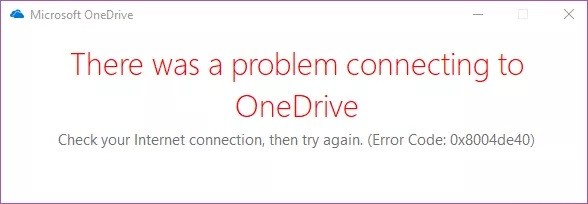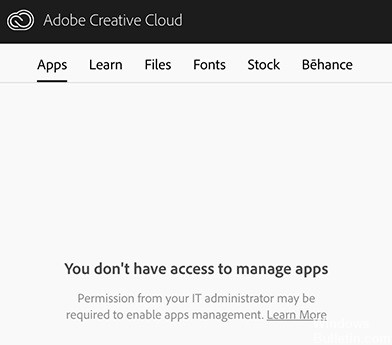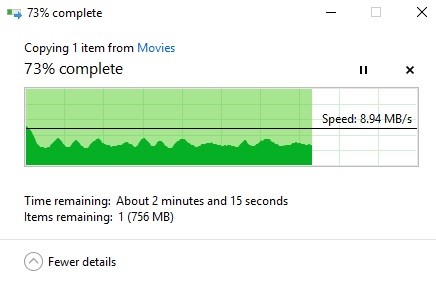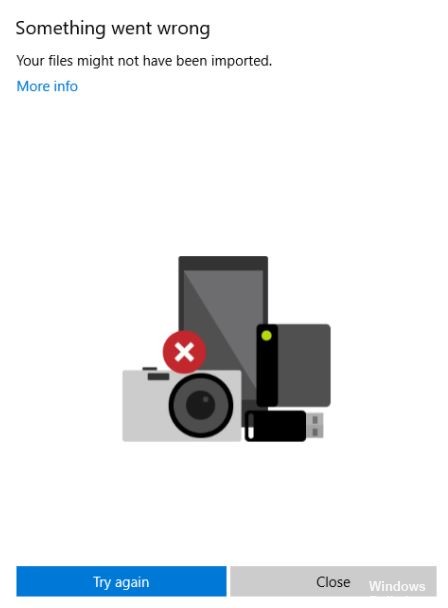Hoe te repareren: Windows Backup-foutcode 0x8100002F

Veel Windows-gebruikers ontmoeten fout 0x8100002F wanneer ze een back-up van hun bestanden proberen te maken met Windows Back-up. Deze fout 0x8100002F komt meestal voor in Windows 10 en Windows 7. We hebben enkele mogelijke oorzaken van fout 0x8100002F in het Windows-besturingssysteem opgesomd.
Wat zijn de oorzaken van Windows Backup-foutcode 0x8100002F

Windows Backup kan geen back-up maken van bestanden in de mappen Contacts, LocalLow en Searches: Een andere mogelijke boosdoener voor deze foutcode is dat Windows Backup u dwingt een back-up te maken van bestanden die niet echt op uw computer staan. De beste oplossing is om het bericht te negeren of bestanden uit mappen uit te sluiten en er een back-up van te maken met behulp van het menu Back-upinstellingen.